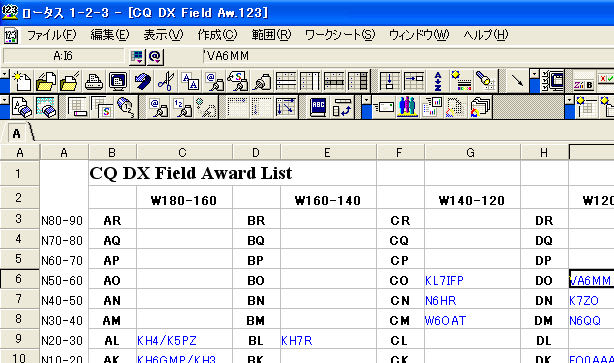実は、最初からパソコンを作るつもりは無かったのだ。 可成り以前に、長男が使わなくなったキューブ型のパソコンを持ってきて、弟が使えば良いと置いて行った。多分彼自身が新しいPCを作ったので要らなくなったのだろう。
弟も暫く使ったが、その内に誰もさわらなくなって長い間、茶の間のお邪魔虫的存在だった。
時々スイッチを入れて動作することは確認していたので、以前からマザーボードを乗せ替えれば役に立つだろうと思っていた。そこで今回手頃なマザーボードを見つけたのでネットショップから取り寄せたのが今回のそもそもの始まりだった。
それが、新しいマザーボードと手持ちのハードディスクを使って新しい部品で組み立ててみたら、何と全く動作しないのだ。色々とテストした結果、他の普通タイプのPCから外した電源を接続したら完璧に動いたので電源部の故障と判明した。
同じ形の電源を探したが高価な物は別として一般的なPC部品には、この箱に嵌る物は見付からなかったので、電源部付きの箱を買って組み込む事にした。 結局全体を新しく作ったのと同じ事になってしまった。
本体の大きさは、横21.6cm X 縦12.8cm X 奥行32.3cm、普通のパソコンから比べたら随分と小さいのだが、性能は一人前だ。
左横に並んだディスプレーとキーボードは、このPC用に使う予定の物で、ディスプレーはTFT 15インチ、キーボードはFILCO製の "KFB107JB"メカニカルスイッチだ。
手持ちのDVDドライブがアイボリー色だったので箱は白い物にした。実際に届いた物をみたら、ドライブには蓋が付いて居たので箱の色は他の色でも問題無かったのだが、今となっては仕方がない。
DVDドライブの蓋の横の小さなボタンを押すと、ドライブのトレーが飾り蓋を押し開きながら迫り出して来る仕組みになっていた。ドライブには DVD+/-R, DVD+/-RW, DVD RAM 及び CD全般を読み書き出来る最新タイプを取り付けた。
マザーボードは、一般に"Mini ITX"と呼ばれるタイプで、"FOXCONN"製 Model D51S、CPUは既にボードに搭載された形で販売されていた。Atomと言うCPUはあまり知られていないかも知れないが、ノートパソコンやモバイルなどに多用されている現役のCPUだ。メモリーは私の用途には充分なのだが増設も可能なソケットが付いている
背面の端子は、USB 2.0が4口(+前面に2口)と、1000Mb/s LANなどと共に、最近では多くのPCで削除されてしまったCom-1, Com-2と プリンター用コネクタなどが付いて居る。
アマチュア無線で活用するには、COM端子が不可欠なので、大変嬉しい装備だった。
左側面の内部の様子。
左上部の大きなボックスは、DVDドライブ、右上部の箱は電源部で、この二つが場所取りの元凶?となっている。DVDドライの下に細い横長の孔の開いた金具が見えるが、その部分にハードディスクがセットされている。
右側面の内部の様子。
電源、各ドライブ等からマザーボードへの配線がゴチャゴチャしているので、難しそうに見えるが、実際には、さほど難しい物では無い。只複雑に見えるだけだ。
画面に向かって、マザーボードの下部に白いソケットが見えるが、唯一の増設カードを挿入出来るPCIカードスロットだ。
ハードディスクの更に下部、即ち筐体の底面が空いている。ここに、ハードディスクを更に1個取り付ける事が可能な空間が有る。勿論金具などは自分で取り付け加工する事になるが、将来の増設可能空間と考えているが、その場合マザーボードにはHDDを増設出来る接続コネクタが無いので、その場合には、インターフェース・カードを増設する為に、このスロットが役立つ事になる。
このパソコンを何に使うかだが、最初から一応の目的は有った。
アマチュア無線の移動運用を行う時に、ノートパソコンを使っていたが、持ち運びには手頃なのだが、キーボードの問題で快適性に欠ける欠点を抱えていた。その為に、ノートPCにキーボードを繋いで使ったことも有ったが、ディスプレーの問題も含めて解決するために、小型PCの必要性を強く感じて居たのだった。
以前に使っていた15インチのディスプレーが遊んでいた事も、今回の構想に一役買ってくれた。
このパソコンで運搬時の容易さを兼ね備えた小さなパソコンの構想が一歩前進した。
OSには、Windows XP SP-3をインストールした。
併せて必要最小限のアプリケーションをインストールした上で、無線用の各種セットアップを進めている。
次の移動運用が楽しみに成って来た。